आधुनिक काळात आम्ही केबलशिवाय वेगवान, सोप्या मार्गाने आणि सर्व वरील साधनांमधील कनेक्शन शोधतो. एका टर्मिनलवरून दुसर्या टर्मिनलमध्ये डेटा किंवा फाईल्स हस्तांतरित करण्यासाठी आम्हाला असंख्य केबल्सवर अवलंबून रहाण्याची गरज नाही, विशेषत: आमच्या स्मार्टफोनमधून संगणकावर, जे सामान्यत: सर्वात सामान्य आहे.
अवजड केबल्स, ज्या आम्ही ड्रॉवरमध्ये ठेवतो, त्यांचे दिवस क्रमांकित केले जातात. तसेच इनपुट एकसमान होईपर्यंत आणि ते सर्व मायक्रो यूएसबी प्रकार सीकडे झुकत आहेत आम्ही एकाच डिव्हाइसला विविध उपकरणांसह कनेक्ट करण्यात सक्षम होण्यासाठी वेगवेगळ्या केबल्सवर अवलंबून असतो.
परंतु प्रत्येक गोष्टीत एक उपाय असतो, विशेषत: जर आपण तंत्रज्ञानाबद्दल बोललो तर. आणि आहे आमच्याकडे स्नॅपड्रॉपसारखे विल्हेवाट लावण्याचे कार्यक्रम आहेत आयओएस एअरड्रॉपची Android बहीण चुलत भाऊ. हे कार्य या कार्यात आम्हाला आणि बर्याच गोष्टींना मदत करू शकतात. आपण कोणतीही समस्या न घेता आपल्या संगणकावरून आपल्या संगणकावर किंवा लॅपटॉपवर डेटा हस्तांतरित करू शकता. जास्तीत जास्त कार्य कसे करते आणि किती सोपे आणि उपयुक्त आहे ते पाहूया.

आम्ही टिप्पणी केल्याप्रमाणे एअरड्रॉप आहे Appleपल वापरकर्त्यांमधील सर्वात यशस्वी अनुप्रयोगांपैकी एक. हे इतके आहे, कारण त्यास धन्यवाद, त्या दरम्यान कोणत्याही केबलची आवश्यकता नसताना ब्लॉकवरील भिन्न डिव्हाइस दरम्यान फायली पाठवू शकतात. परंतु अँड्रॉइड जगासाठी या अनुप्रयोगाला एक पर्याय देखील आहे आणि त्याला स्नॅपड्रॉप म्हणतात.
स्नॅपड्रॉप
हे आम्ही इतर प्रसंगी पाहिले त्यासारखे अनुप्रयोग नाही, परंतु वेब पृष्ठाद्वारे आम्ही फायलींचे हस्तांतरण करू शकतो. आम्हाला आपल्या पत्त्यावर फक्त प्रवेश करणे आवश्यक आहेः आमच्या स्मार्टफोन वरून आमच्या पीसी किंवा लॅपटॉपवर: https://snapDP.net/
संगणक आणि स्मार्टफोन दोन्ही डिव्हाइसेस योग्यरितीने वापरण्यात सक्षम होण्यासाठी, समान नेटवर्कशी कनेक्ट केलेले असणे आवश्यक आहे, जर आपण डेटा प्रभावीपणे हस्तांतरित करू इच्छित असाल तर एक आवश्यक आवश्यकता. आम्ही अनुसरण करणे आवश्यक आहे असे चरण खूप सोपे आहेत, आम्हाला फक्त दोन्ही डिव्हाइसवर स्नॅपड्रॉप उघडावे लागेल, ते शोधण्यासाठी आपल्याला काही सेकंद थांबावे लागेल.
आपण काय करू इच्छित असल्यास फोनवरून आपल्या संगणकावर फायली पाठवा, आपण पीसी चिन्हावर क्लिक करणे आवश्यक आहे आणि पाठविण्यासाठी फायलींचा पर्याय निवडणे आवश्यक आहे. आपल्याला फक्त आपण हस्तांतरित करू इच्छित फायली निवडाव्या आणि तेच आहे. तर, त्याउलट, आपल्याला जे पाहिजे आहे ते आहे आपल्या वैयक्तिक संगणकावरून फोनवर एक फाईल पाठवाआपल्याला फक्त आपल्या स्क्रीनच्या वरच्या उजव्या बाजूला असलेल्या फोन चिन्हावर क्लिक करणे आहे. त्या फायली निवडा आणि आपण पूर्ण केले.

एकदा आम्ही दोघांमधील पाठवणार असलेल्या फायली निवडल्यानंतर, पुढील विलंब न करता हस्तांतरण सुरू होईल. प्रक्रिया पूर्ण झाल्यावर स्नॅपड्रॉप आम्हाला सूचनेसह सूचित करेल आमच्याकडे हे निवडलेल्या टर्मिनलमध्ये प्रभावीपणे असेल. म्हणून, एकदा डाउनलोड केल्यावर, आम्हाला फक्त ते स्थान निवडावे लागेल जेथे आम्हाला ते पाहिजे आहे.
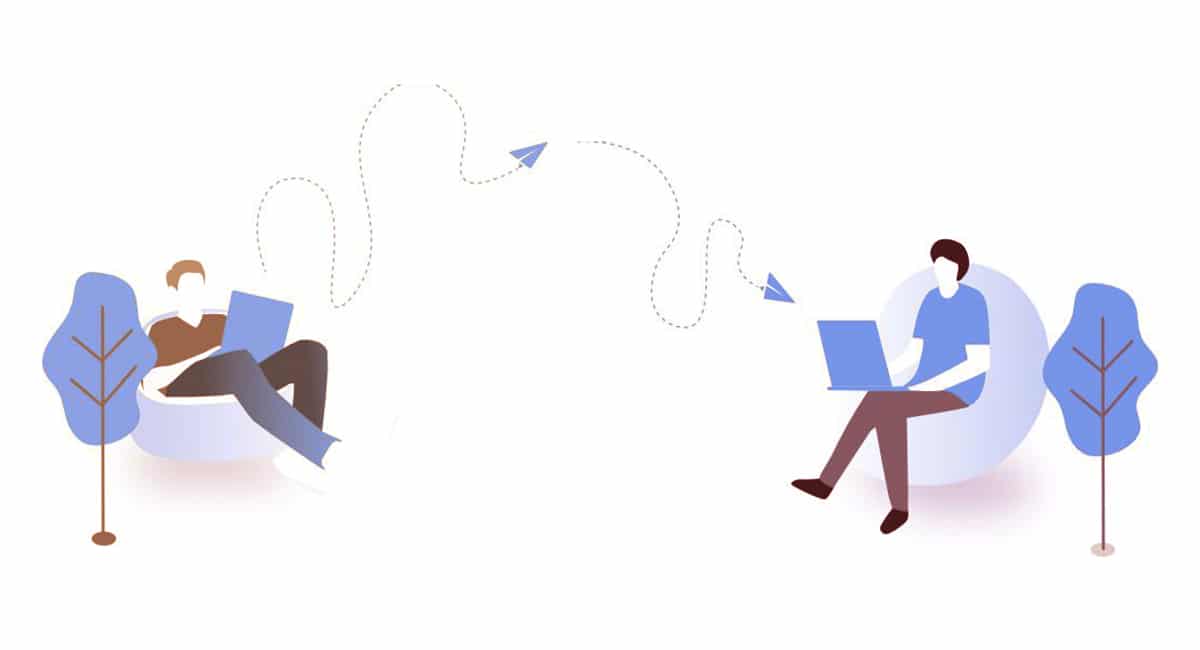
स्नॅपड्रॉपचे आणखी एक वैशिष्ट्य म्हणजे आम्ही संदेश सहजपणे पाठवू शकतोआपण इच्छित असल्यास, आपण आपल्यास इच्छित मजकूर कॉपी करू शकता आणि फोनवर पाठवू शकता किंवा जर आपल्याला फक्त दोन डिव्हाइसमध्ये काहीतरी पाठवायचे असेल तर आपण ते देखील करू शकता. सांगितलेली फाईल्स किंवा संदेश प्रभावी ठरण्यासाठी पाठविण्याच्या पर्यायासाठी आपल्याला फक्त स्क्रीनवर क्लिक करावे लागेल. सोपी, वेगवान आणि व्यावहारिक.
डेटा स्थानांतर आरामदायक आणि वायरलेस मार्गाने पार पाडण्यासाठी बरेच पर्याय आहेत, कारण आजकाल असे अनुप्रयोग आहेत जे आम्हाला ते करण्याची परवानगी देतात.
एअरड्रोइड-रिमोट accessक्सेस आणि फाईल ट्रान्सफर
या अॅपसह आम्ही केबलशिवाय फायली हस्तांतरित करू शकतो, आम्ही फायली, फोटो, कागदपत्रे, संगीत ट्रॅक हलवू शकतो आणि फायली दूरस्थपणे व्यवस्थापित करू, आम्ही अगदी दूरस्थपणे डिव्हाइस नियंत्रित करू शकतो. एकतर स्थानिक किंवा रिमोट नेटवर्कद्वारे आम्ही एअरमिरर वापरू शकतो आणि Android डिव्हाइसवर पूर्णपणे नियंत्रण ठेवू शकतो.
आम्ही थेट गेम प्रसारित करू शकतो आणि अनुप्रयोग इ. दर्शवू शकतो. जरी आपण दूरस्थपणे कीबोर्ड वापरू शकता आपल्या स्वतःच्या संगणकाचा कीबोर्ड वापरुन आपल्या स्मार्टफोनवर टाइप करण्यासाठी.
त्यास असलेले आणखी एक कार्य म्हणजे डेस्कटॉपवरील सूचना, आपण एसएमएस अधिसूचना, ईमेल, व्हॉट्सअॅप, लाईन, मेसेंजर इ. सारख्या अनुप्रयोगांवरील सूचना प्रतिबिंबित करू शकता. आपल्या संगणकावर आणि त्यांना लवकर उत्तर द्या. आपण आपल्या मोबाइल स्क्रीनला चालू करण्याची किंवा त्यास स्पर्श करण्याची आवश्यकता नाही, कारण आपण संगणकावरून डुप्लिकेट स्क्रीनसह हे करू शकता.
आपण आपल्या PC वरून कॉल करू इच्छित असल्यास आपण हे करू शकता, आपण आपल्या फोन नंबर थेट आणि पूर्ण डेस्कटॉपवर एअरड्रोइडसह आयात करू शकता. आपल्याला फक्त कॉल बटण दाबावे लागेल आणि आपण आपल्या क्लायंट किंवा मित्रांसह आपल्या संगणकावरून हेडफोन्सद्वारे केबलद्वारे किंवा फोनवर ब्लूटूथद्वारे बोलू शकता.
या क्रियांची मालिका केवळ आपणच करण्यास सक्षम असाल तर आपल्या कॅमेर्यावर नियंत्रण ठेवण्याची शक्यता देखील आहे. डिव्हाइसचा कॅमेरा दूरस्थपणे सक्रिय करा आणि रिअल टाइममध्ये आपल्या डिव्हाइसभोवती काय आहे हे आपण पाहण्यास सक्षम असाल.

WeTransfer
आम्ही एक अर्ज तोंड आहे की ते फाईलच्या हस्तांतरणासाठी क्लाऊडच्या वापरावर आधारित आहे. आपल्या ईमेलद्वारे फायली, अगदी मोठ्या फाइल्स पाठविणे हा एक सोपा आणि प्रभावी मार्ग आहे. सर्वात चांगली गोष्ट म्हणजे ती वापरण्यासाठी सक्षम होण्यासाठी आमच्याकडे नोंदणीकृत किंवा खाते तयार करण्याची गरज नाही. फाइल प्राप्तकर्त्याचे खाते असणे देखील आवश्यक नाही, म्हणून आम्ही ते कोणत्याही अडचणीशिवाय करू शकतो.
आपल्याला अधिक लाभांची आवश्यकता असल्यास आपण त्याच्या सशुल्क आवृत्तीमध्ये प्रवेश करू शकता, ज्यासह आपण 20 जीबी पाठवू शकता फायलींमध्ये 2 जीबीऐवजी ते आपल्याला विनामूल्य पर्यायासह परवानगी देते. आपण 100 जीबीच्या जागेसह वैयक्तिक मेघाचा आनंद घेऊ शकता, संकेतशब्दासह सामग्री एन्क्रिप्ट करा आणि आपले ईमेल वैयक्तिकृत करू शकता. या देयक सेवेची किंमत प्रति वर्ष 120 युरो किंवा दरमहा 12 युरो आहे.

ही प्रणाली वापरण्यासाठी आपल्याला फक्त वेब प्रविष्ट करावे लागेल wetrensfer.com. त्यानंतर आपणास कोणती सेवा वापरायची आहे, एक विनामूल्य किंवा सशुल्क प्रो आवृत्ती विचारेल. आपण निवडलेल्या आवृत्तीवर आपण प्रवेश करता आणि विनामूल्य आवृत्तीमध्ये तो आपल्याला नोंदणी किंवा पैसे न घेता फायली पाठविण्यासाठी थेट स्क्रीनवर घेऊन जाईल.
आपण आपल्या फायली पाठविण्यासाठी स्क्रीनवर प्रवेश करता तेव्हा आपल्याला फक्त हे करणे आवश्यक आहे चिन्हावर क्लिक करा + जेथे ते म्हणतात आपल्या फायली जोडा. त्यानंतर आपला संगणक फाइल एक्सप्लोरर उघडेल आणि आपण त्यात नॅव्हिगेट करण्यात सक्षम व्हाल, आपण सामायिक करत असलेल्या फायली निवडण्यासाठी आणि पाहण्यास सक्षम असाल. आम्ही आधीच म्हटल्याप्रमाणे, त्याच्या विनामूल्य आवृत्तीमध्ये जास्तीत जास्त क्षमता प्रत्येक शिपमेंटमध्ये 2 जीबी आहे.

आता आपल्याला फक्त डावीकडे तळाशी असलेल्या तीन ठिपक्यांसह बटण दाबावे लागेल. आपल्याला त्या फायली ईमेलद्वारे पाठवाव्या की दुव्याद्वारे पाठवाव्या लागतील तेथे मेनू उघडेल. आपण हा शेवटचा पर्याय निवडल्यास, दुवा व्युत्पन्न केला जाईल जो आपण व्हॉट्सअॅपवर किंवा इतर कोणत्याही मेसेजिंग अनुप्रयोगावर सामायिक करू शकता, मग ते टेलीग्राम असो किंवा तत्सम.
जर आम्ही ई-मेल पर्यायाची निवड केली तर आपल्याला ज्या व्यक्तीने तो प्राप्त करू इच्छित आहे त्याचे ईमेल आपल्याला प्रविष्ट करावे लागेल, हे सोपे आहे. आपण फाईलची मुदत संपवण्यासाठी दोन पर्यायांपैकी एक निवडू शकता, परंतु आपल्याकडे पेमेंट खाते असेल तरच आपण ते वापरू शकता. स्क्रीनवर पुढील संदेश «हस्तांतरित करीत आहे », हे केवळ 100% पर्यंत पूर्ण होण्याची प्रतीक्षा करणे बाकी आहे. आणि मग आपल्याकडे फाईल ट्रान्सफर होईल. आपली इच्छा असेल तर आपण सलग शिपमेंट करू शकता, अन्यथा आम्ही आपले काम पूर्ण केले आहे आणि आम्ही विंडो बंद करू शकतो.
आम्ही आपल्याला सांगितल्याप्रमाणे सोपे आहे, म्हणून आपण फायली सामायिक करण्यासाठी केबल्स किंवा अवजड कार्यपद्धतीची आवश्यकता न देता सहजपणे आणि विनामूल्य फाइल्स हस्तांतरित करण्यासाठी किंवा आपल्या भिन्न संगणकांमधील हस्तांतरणासाठी बरेच पर्याय निवडू शकता.
